S dokumenty ve formátu PDF se v současnosti pracuje stejně běžně jako s dokumenty uloženými v některém z formátů programu MS Word. Pokud však chcete dokumenty ve formátu PDF upravovat, pak musíte aktivovat editační funkce v programu Adobe Acrobat, což ale představuje zaplatit cca 11 500 Kč za desktopovou verzi Pro 2017, popřípadě platit formou ročního předplatného částku 5 500 Kč za verzi Pro DC. Samozřejmě existují i alternativní nástroje pro úpravu souborů ve formátu PDF, přičemž tím nejjednodušším řešením je v tomto případě často nástroj, který pravděpodobně také často používáte: program Microsoft Word 2016.
Uložení nebo export dokumentu vytvořeného ve Wordu do formátu PDF
1. Máte-li v dokumentu provedeny všechny potřebné změny, pak klepněte do nabídky Soubor > Uložit jako, přesuňte se do příslušné složky, a nakonec z rozevíracího seznamu Uložit jako typ vyberte položku Formát PDF.
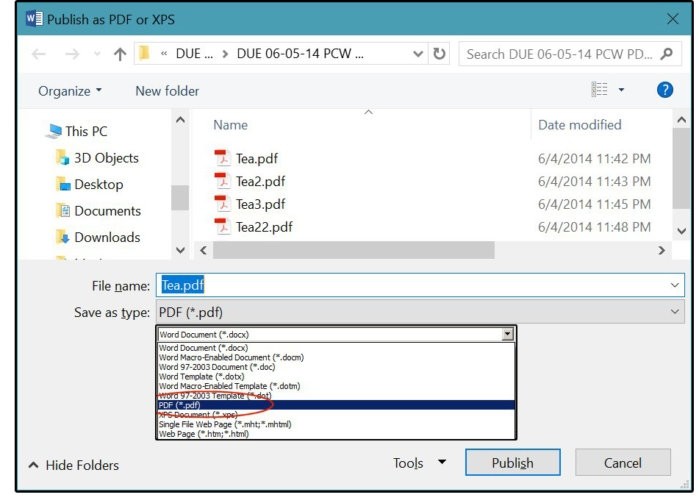
2. Za okamžik počítač zobrazí okno s možnostmi souboru PDF. Zde vyberte volbu Optimalizovat pro: Standardní (publikování online a tisk) a povolte možnost Po publikování otevřít soubor.

3. Další možností pro uložení nebo opakované uložení dokumentu ve formátu PDF je jeho export. Klepněte do nabídky Soubor > Exportovat, zde v levém sloupci vyberte možnost vytvořit dokument PDF/XPS a následně stiskněte stejnojmenné tlačítko.

4. I v tomto případě počítač zobrazí okno s možnostmi výběru typu souboru PDF. I v tomto případě vyberte možnost Optimalizovat pro: Standardní (publikování online a tisk) a pokud chcete soubor PDF po jeho uložení otevřít, pak povolte i možnost Po publikování otevřít soubor. Nakonec stiskněte tlačítko Publikovat a máte soubor ve formátu PDF vytvořen.









































